标签:style http ar os 使用 sp on div art
最近网络流传着很多qq红心头像,msn红心头像,中国心图标等等,最有些搞笑的是还有正盗版的红心争议,都不知道自己使用的是正版还是盗版,哈哈..
那么,下面我们来自己打造一个原创的,100%正版红心头像吧!
按照我们的方法,使用photoshop打造自己正版的qq红头头像!
效果图如下:

素材图:

制作过程:先用钢笔画一个心形:
然后填充红色:
然后按图层样式:斜面和浮雕。参数如图所示给图片加立体效果:
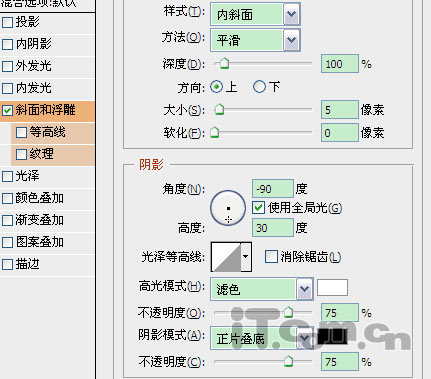
然后在添加内影,参数如下:
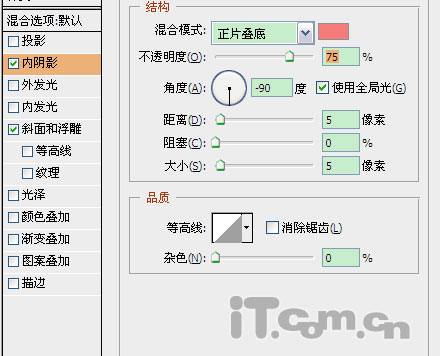
再添加描边效果,参数设置如下:
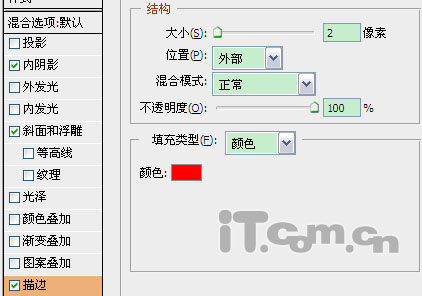
效果如图所示:

把前面的图层合拼,然后再添加外发光效果,参数设置如下:
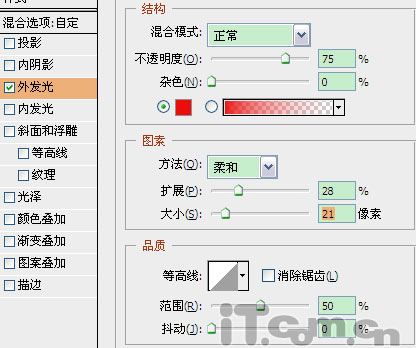
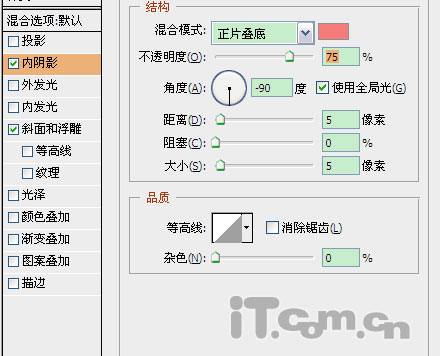
再添加描边效果,参数设置如下:
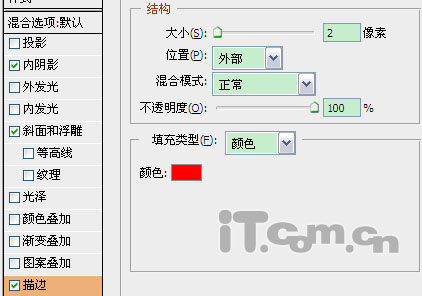
效果如图所示:

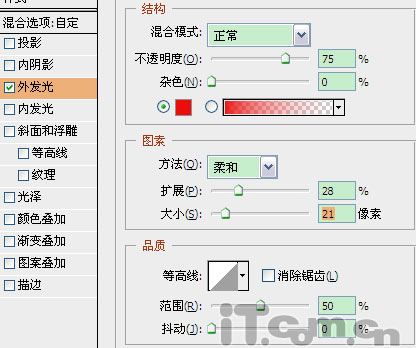
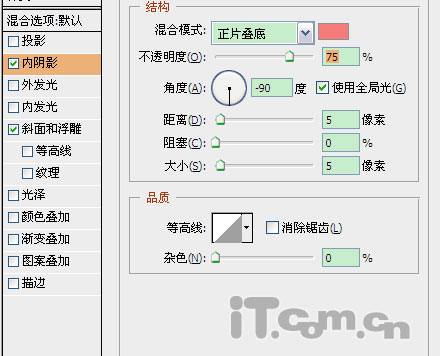
再添加描边效果,参数设置如下:
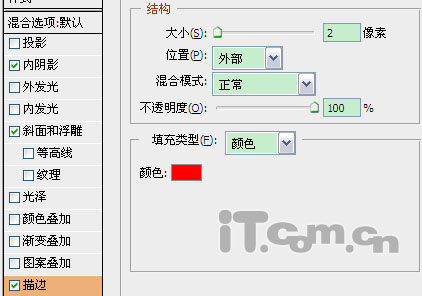
效果如图所示:

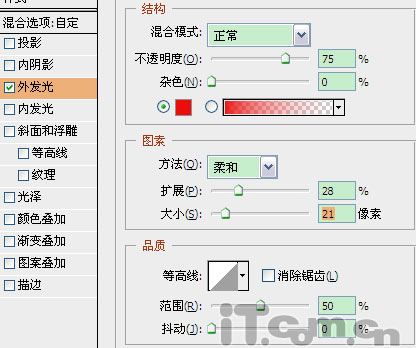
标签:style http ar os 使用 sp on div art
原文地址:http://www.cnblogs.com/focai/p/4157971.html